Съставям публикациите си в блога с помощта на Google Документи. В миналото всъщност бях достатъчно тъп, за да използвам Wordpad и загубих всичко, което бях правил повече от веднъж. Обичам да знам, че Документи автоматично запазва работата ми на всеки няколко секунди. Мога да затворя лаптопа и да си тръгна с увереност, знаейки, че всичко ще бъде точно както го оставих. Мога да проверявам правописа непрекъснато... което е невероятно, като се има предвид, че пиша толкова бързо, че съм склонен да правя някои грешки в процеса. Също така обичам да мога лесно да проверявам историята си на ревизии.
Историята на ревизиите не е добро нещо само за отделни потребители като мен: тя е безценен инструмент, когато имате няколко души, които могат да редактират документ. Историята на ревизиите ви позволява да видите кой е редактирал вашия документ: преименуване на файлове и папки, преместване или изтрива споменатите папки и файлове, качва нещо в някоя от вашите папки и дори ако те споделят работа.
Преглед на хронологията на ревизиите в Google Документи
Отворете документа си и изберете "Файл" в горната лява част на екрана.
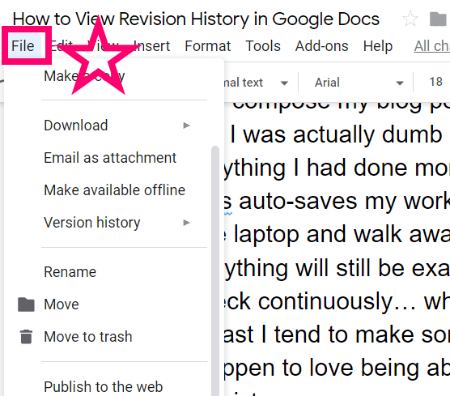
Когато задържите курсора на мишката върху „История на версиите“, можете да изберете или да наименувате версията, както е в текущото си състояние, или да изберете „Вижте историята на версиите“.
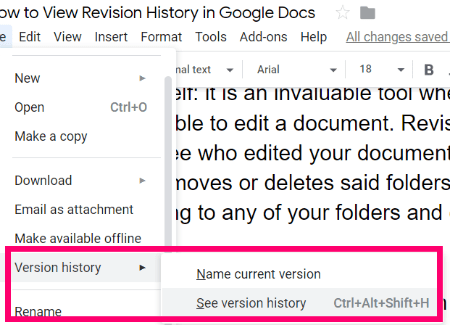
Ако „Показване на промените“ е отметнат в долния десен ъгъл на екрана, ще можете да видите кой какво е направил, точно както в примера по-долу:
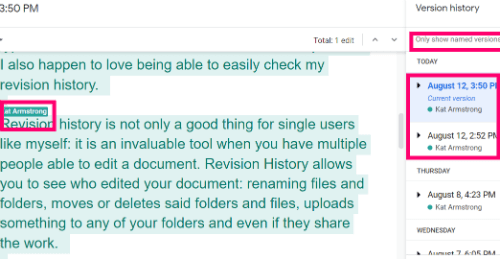
В десния панел можете да превъртите през всички направени промени, както и да изберете да преглеждате само версиите, които хората са посочили. Например, ако няколко души в една компания работят заедно по проект, те могат да бъдат инструктирани да назоват своите версии, когато спрат да работят. Правейки това и избирайки наименувани версии само за преглед, ще знаете, че гледате това, което някой смята за завършена работа.
Какви други въпроси за Google Документи имате към мен? От колко време използвате този феноменален набор от инструменти?
Приятно писане и създаване!